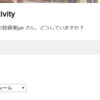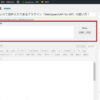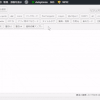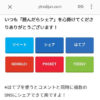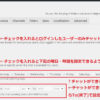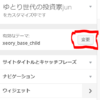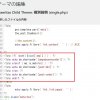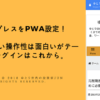エックスサーバーのドメイン認証型SSL証明書「Let’s Encrypt」の設定・手続き方法を紹介!超簡単!
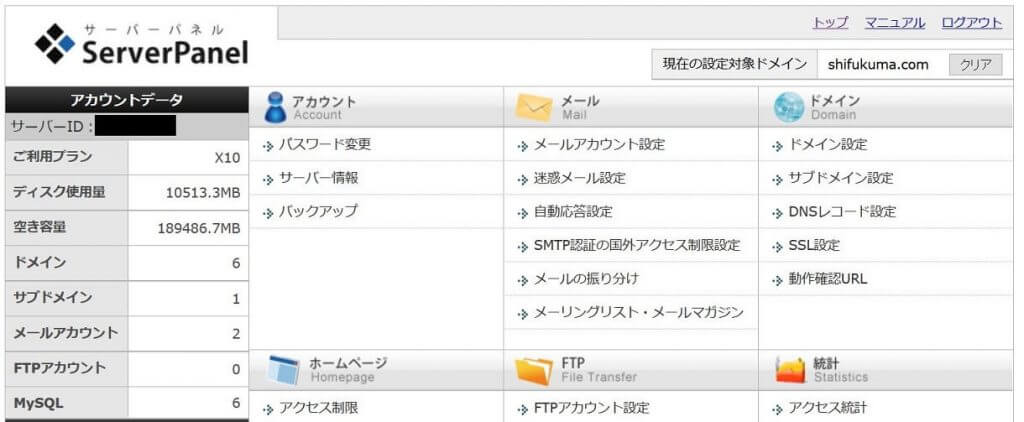
みなさんどうも、Encrypt!無料SSLが始まるちょっと前に、エックスサーバーで有料のSSLに申し込んでしまい、おんぎゃぁぁぁぁ!って叫んでた@xi10jun1です。
悔しいことこの上なし・・・。
ですが、ドメインを購入する機会がありましたので、さっそくエックスサーバーの無料SSL「Let’s Encrypt」を使っていきたいと思います!
エックスサーバーのドメイン認証型SSL証明書「Let’s Encrypt」とは?
まずはエックスサーバーのドメイン認証型SSL証明書について、公式ページより引用します。
今回エックスサーバーでは、サーバーパネルからの簡単な操作のみでドメイン認証型SSL証明書「Let’s Encrypt」を無料・無制限に設定できる機能を追加いたしました。
これにより、エックスサーバーで運用されているドメイン・サブドメインは無料・無制限・簡単操作でSSL化することが可能となります。
一度設定すれば自動的に有効期限が更新されるため、導入後の負担もありません。
引用元:全サーバープランで独自SSLが無料・無制限に利用可能に!「独自SSL」機能の強化のお知らせ – 2016/06/30 | レンタルサーバー【エックスサーバー】
なるほどなるほど。
無料・無制限・簡単操作!ありがたいですわ!
で、肝心のドメイン認証型SSL証明書「Let’s Encrypt」についての説明が見当たらないので、こちらも調べてみると。
Let’s Encrypt は、認証局(CA)として「SSL/TLSサーバ証明書」を無料で発行するとともに、証明書の発行・インストール・更新のプロセスを自動化することにより、TLS や HTTPS(TLSプロトコルによって提供されるセキュアな接続の上でのHTTP通信)を普及させることを目的としているプロジェクトです。
何を言っているのかさっぱりの方。安心してください、僕もです。
なんにせよ、SSL対応になるのは同じです。
さて前置きが長くなりましたが、本当に簡単操作なのか、実践していきましょう!
設定・手続き方法1:ドメインを取得する
まずはドメインを取得して、サーバーパネルにドメインを追加しておきます。
この記事をご覧になっている方には既に既知の情報ですので、ここら辺はサクッと。
設定・手続き方法2:"SSL設定"で入力作業
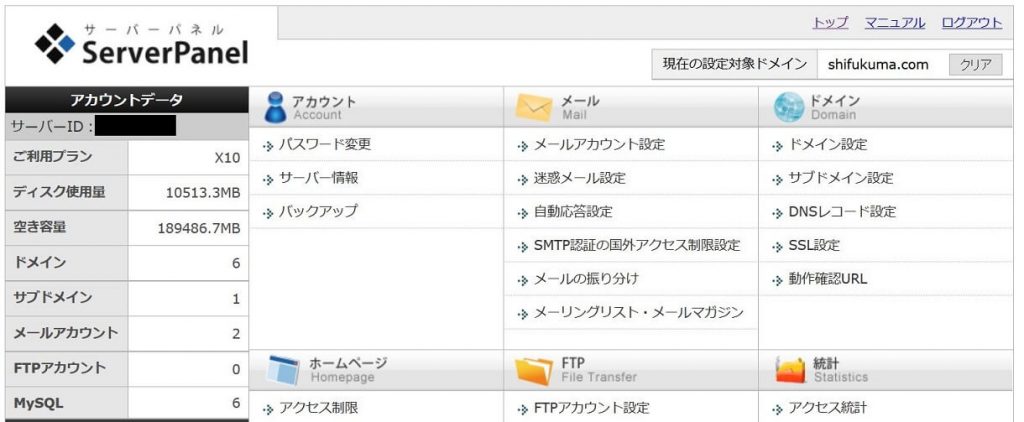
次に、サーバーパネルにアクセスして、画面右側ドメインの欄にある"SSL設定"をクリックします。
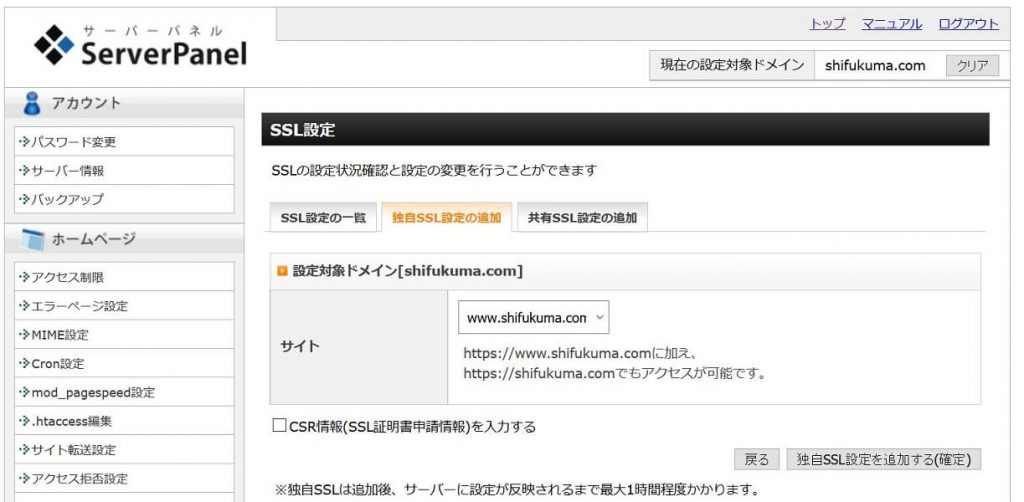
そしたら、"独自SSLの設定の追加"をクリックして、SSL化したドメインを確認します。
次に、その下"CSR情報(SSL証明書申請情報)を入力する"にチェックを入れます。すると。
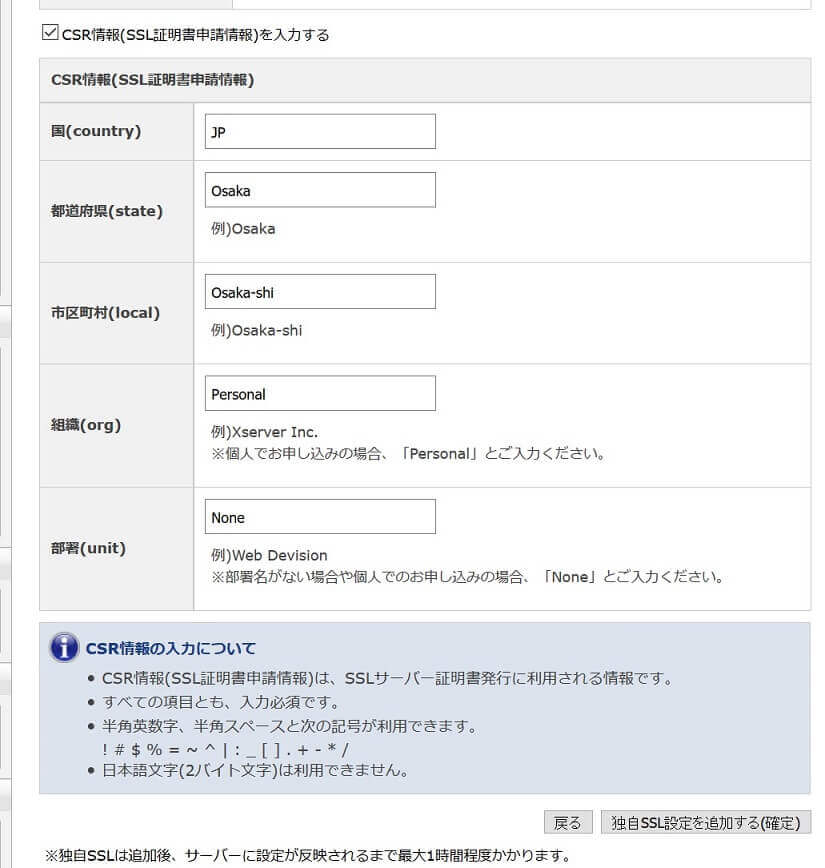
情報入力画面が開きますので、こちらに必要事項を入力していきます。
入力が完了したら、"独自SSL設定を追加する(確定)"をクリックします。
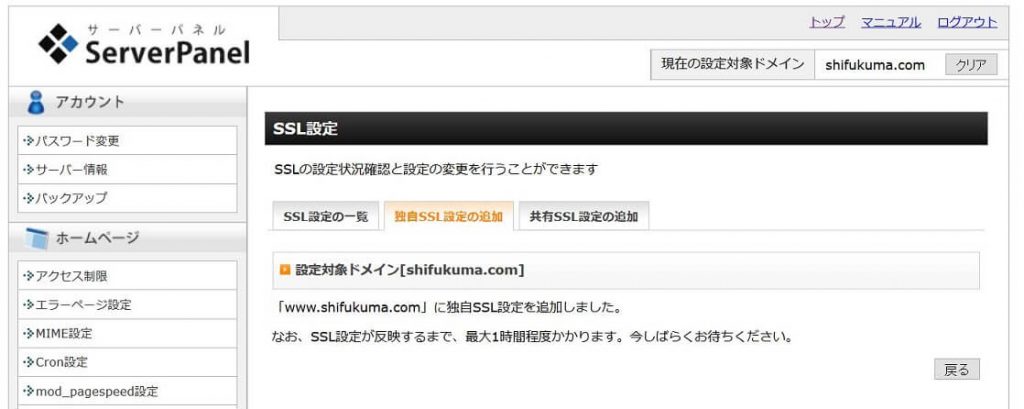
このようになればOKです。
あとは数十分~1時間くらい待てば・・・。
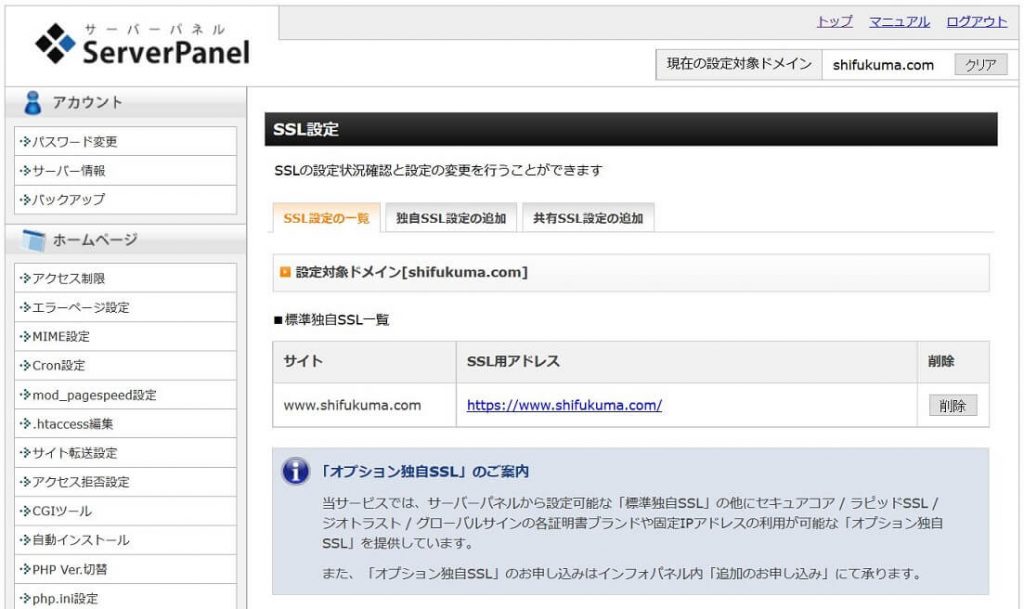
はい、終わりです。
まとめ:確かにエックスサーバーの無料SSLは簡単操作だった!
いや、簡単!
SSL化ってパッと聞くと難しそうな感じですけど、ちょっと情報入力するだけなので、これは楽チン!
さすがはエックスサーバーだなぁ!
ちなみに、出ていたドメイン"shifukuma.com"なんですけど、僕が運営する予定の地域ブログ用のドメインなんです。地域ブログなんですけど、サイトをSNSにするワードプレスプラグイン「BuddyPress」を使う予定なんすよ!
テーマは海外のサイト"Themeforest(Envato Market)"から、オッシャレ~なものを買いました。
https://themeforest.net/
サイトが出来上がって、忘れていなければリンク貼るかな。
~注目:M&Aマッチングサービス~
現在、景況感の悪化に伴い、M&Aマッチングサービスで事業やサービス、メディアを売却する動きが出ています。下記記事に詳細をまとめましたので、資金繰りの案としてご検討ください。
→[2020年最新版]事業や資産の売却(資金繰り)に使えるM&A(事業継承)マッチングサービスまとめ
スポンサーリンク